So erhalten Sie Schlafenszeit-Benachrichtigungen basierend auf der Zeit, zu der Sie aufwachen müssen

So erhalten Sie Schlafenszeit-Benachrichtigungen basierend auf der Zeit, zu der Sie aufwachen müssen
Möchten Sie Dateierweiterungen in einem einfachen Schritt stapelweise umbenennen? Das Ändern jeder einzelnen Dateierweiterung kann in manchen Fällen mühsam sein, wenn Sie die Erweiterungen von mehr als 100 Dateien ändern müssen. Es gibt zwei Methoden, um Dateierweiterungen schnell und stapelweise zu ändern.
Methode 1: Befehlszeile
Wählen Sie den Ordner mit den Dateien aus, deren Erweiterung Sie ändern möchten. Ich habe beispielsweise einen Ordner mit dem Namen „test“ erstellt und darin vier Bilder im JPG-Format abgelegt. Um die Erweiterung der Dateien im Ordner zu ändern, drücken Sie die Umschalttaste , klicken Sie mit der rechten Maustaste auf den Ordner und wählen Sie „Eingabeaufforderung hier öffnen“ .
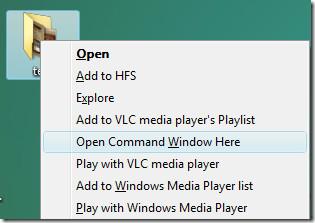
Sie sehen nun ein Befehlsfenster mit dem aktuellen Ordnerverzeichnis geöffnet. Geben Sie nun die folgende Befehlszeile ein:
ren *.(aktueller Erweiterungsname) *.(gewünschte Erweiterung)
Da ich die Erweiterung von .jpg in .jpg ändern möchte, wäre die Befehlszeile in meinem Fall:
ren *.jpg *.jpg
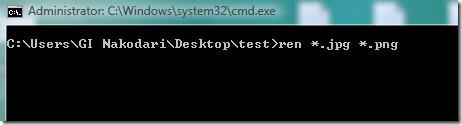
Jetzt werden alle Dateien im Ordner in die gewünschte Erweiterung geändert. So einfach ist das.
Methode 2: Verwenden des Extension Changer
Extension Changer ist eine coole kleine Software, mit der Sie die Erweiterung einfach ändern können. Da die Befehlszeilenmethode auf wenige Erweiterungen beschränkt ist, kann diese Software fast jede Erweiterung ändern.
Ziehen Sie einfach die Datei mit der gewünschten Erweiterung. Wenn Sie die Dateierweiterungen stapelweise ändern möchten, können Sie die Dateien einzeln oder den gesamten Ordner mit den Dateien ziehen (Sie werden auch gefragt, ob Sie die Unterordner einbeziehen möchten oder nicht).
Geben Sie nach der Auswahl der Dateien die Erweiterung ein, in die Sie sie ändern möchten, und klicken Sie auf Ändern .
Da es keine Beschränkung hinsichtlich der Anzahl der Dateien gibt, deren Erweiterung geändert werden kann, können Sie die Erweiterungen beliebig vieler Dateien ändern, selbst wenn es sich um Tausende von Dateien handelt.
So erhalten Sie Schlafenszeit-Benachrichtigungen basierend auf der Zeit, zu der Sie aufwachen müssen
So schalten Sie Ihren Computer über Ihr Telefon aus
Windows Update arbeitet grundsätzlich in Verbindung mit der Registrierung und verschiedenen DLL-, OCX- und AX-Dateien. Falls diese Dateien beschädigt werden, sind die meisten Funktionen von
Neue Systemschutz-Suiten schießen in letzter Zeit wie Pilze aus dem Boden, alle bringen eine weitere Antiviren-/Spam-Erkennungslösung mit sich, und wenn Sie Glück haben
Erfahren Sie, wie Sie Bluetooth unter Windows 10/11 aktivieren. Bluetooth muss aktiviert sein, damit Ihre Bluetooth-Geräte ordnungsgemäß funktionieren. Keine Sorge, es ist ganz einfach!
Zuvor haben wir NitroPDF getestet, einen netten PDF-Reader, der es dem Benutzer auch ermöglicht, Dokumente in PDF-Dateien zu konvertieren, mit Optionen wie Zusammenführen und Aufteilen der PDF
Haben Sie schon einmal ein Dokument oder eine Textdatei mit redundanten, unbrauchbaren Zeichen erhalten? Enthält der Text viele Sternchen, Bindestriche, Leerzeichen usw.?
So viele Leute haben nach dem kleinen rechteckigen Google-Symbol neben Windows 7 Start Orb auf meiner Taskleiste gefragt, dass ich mich endlich entschlossen habe, dies zu veröffentlichen
uTorrent ist mit Abstand der beliebteste Desktop-Client zum Herunterladen von Torrents. Obwohl es bei mir unter Windows 7 einwandfrei funktioniert, haben einige Leute
Jeder muss bei der Arbeit am Computer häufig Pausen einlegen. Wenn Sie keine Pausen machen, besteht eine große Chance, dass Ihre Augen aufspringen (okay, nicht aufspringen).







